كيفية إعداد خيارات شحن WooCommerce للتجارة الإلكترونية الخاصة بك
نشرت: 2018-03-26هل تحتاج إلى مساعدة في تكوين طرق شحن WooCommerce؟ انت في المكان الصحيح سأعلمك كل ما تحتاج إلى معرفته في هذا البرنامج التعليمي السريع من الأساسيات وطرق الشحن المضمنة إلى شحن أسعار الجدول ، وهي الطريقة الأكثر مرونة لإدارة تكاليف الشحن.
كيفية إضافة طرق الشحن إلى WooCommerce؟
ما عليك سوى الانتقال إلى WooCommerce ← الإعدادات ← الشحن .
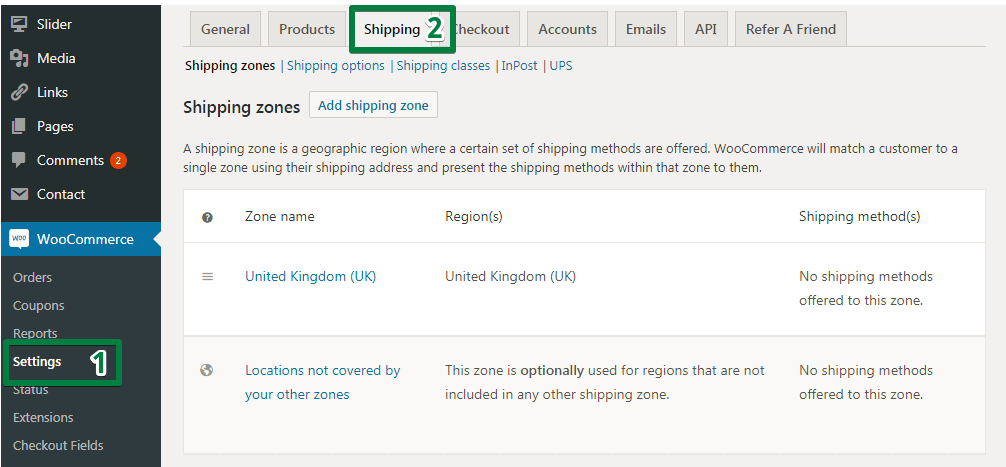
الخطوة التالية هي النقر فوق منطقة الشحن التي تريد إضافة طريقة شحن إليها. في المثال الخاص بي ، إنها منطقة الشحن في المملكة المتحدة (المملكة المتحدة) .
في منطقة الشحن مباشرةً ، يوجد زر إضافة طريقة الشحن . استخدمه لإضافة إحدى طرق شحن WooCommerce المضمنة.
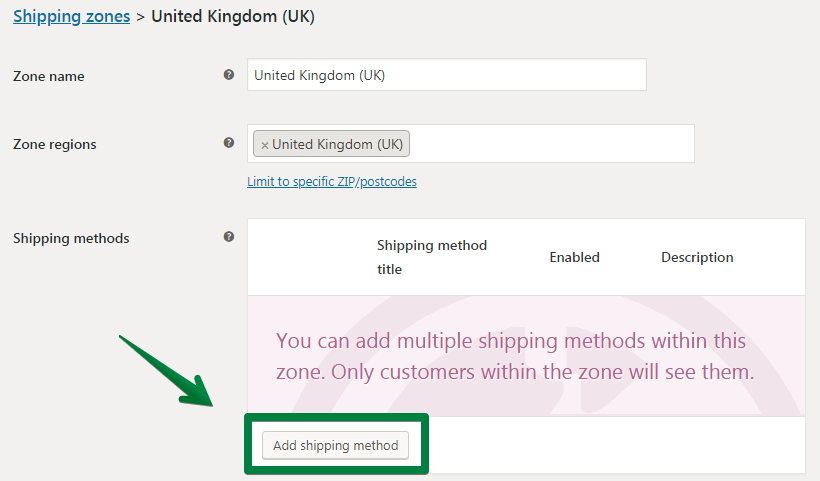
طرق شحن WooCommerce المضمنة
ما هي الخيارات المتاحة لديك بشكل افتراضي؟
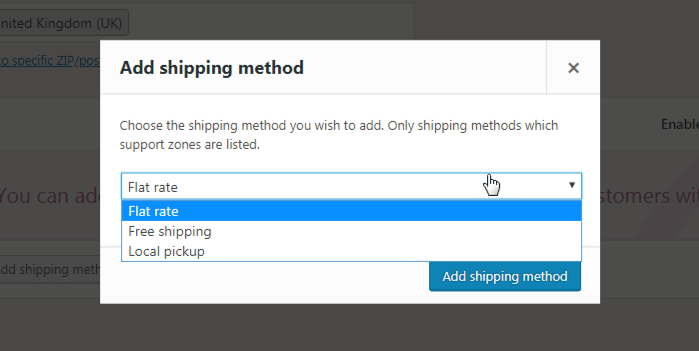
كما ترى ، تقدم لك WooCommerce ثلاثة أنواع من طرق الشحن. يمكنك تمديد قائمة الخيارات باستخدام المكونات الإضافية. سأغطي هذا الموضوع لاحقًا في هذه المقالة.
ماذا تقدم لك كل طريقة من طرق الشحن WooCommerce المتاحة؟
سعر موحد
هذه واحدة من أكثر طرق شحن WooCommerce شيوعًا المستخدمة في المتاجر. هذا يعني أنه مقابل كل شيء يشتريه عميلك ، فإنك تقدم نفس سعر الشحن. ومن هنا الاسم: سعر ثابت .
ألق نظرة على شاشة التكوين:
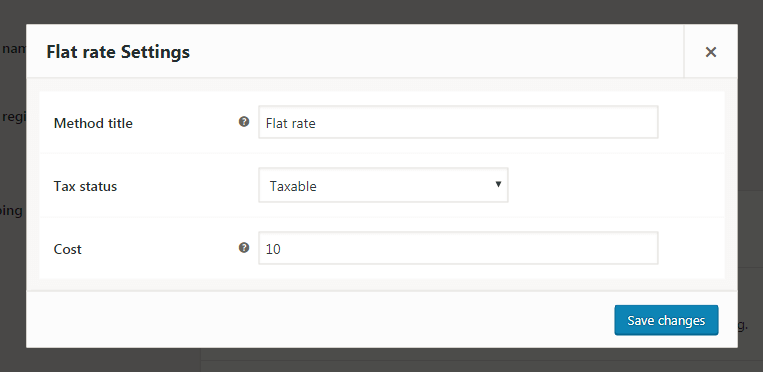
عنوان الطريقة - اسم طريقة الشحن. يظهر هذا الاسم على صفحة عربة التسوق وعند الخروج. إذا لم تقم بتغيير الاسم الافتراضي ، فسيبدو كما يلي:

الحالة الضريبية - يمكنك تعيينها إما خاضعة للضريبة أو لا شيء . الخيار الثاني يجعل تكلفة الشحن غير خاضعة للضريبة. تعرف على كل شيء عن ضرائب الشحن WooCommerce →
التكلفة - يعطي هذا الخيار بعض الميزات. بالطبع ، يمكنك فقط إدخال بعض القيم مثل 10 في المثال السابق. (أنت لا تقدم رموز العملات هنا). ولكن هناك المزيد مما يقدمه لك WooCommerce!
سعر الكمية لطريقة الشحن بالسعر الثابت
يمكنك تحديد سعر الكمية. ما عليك سوى إدخال مثال 3*[qty] في خيار التكلفة (مقابل كل عنصر 3.00 جنيه إسترليني للشحن). النتيجة التي قد تراها لمثل هذه الصيغة هي:
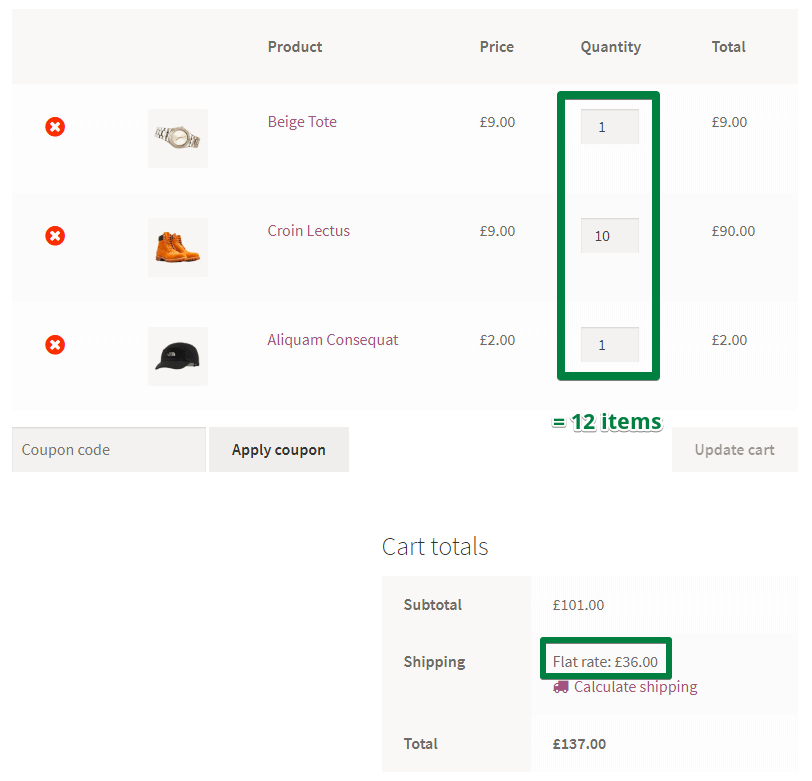
سعر رسوم طريقة الشحن بسعر موحد
هناك أيضًا خيار آخر: سعر الرسوم. هذا يعني أن تكلفة الشحن تساوي النسبة المئوية المحددة من الإجمالي الفرعي لسلة التسوق. لهذه الصيغة [fee percent="20"] تحصل على النتيجة التالية في سلة التسوق. ترى أن تكلفة الشحن تساوي 20٪ من الإجمالي الفرعي 101.00 جنيهًا إسترلينيًا:
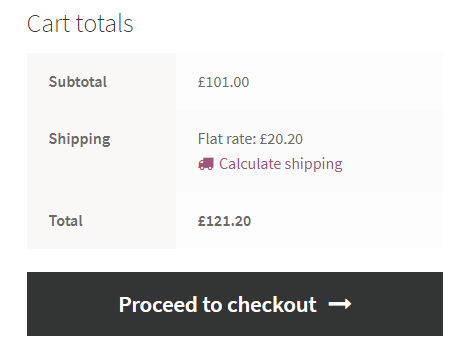
هناك خيار لجعل تكلفة الشحن مماثلة للإجمالي الفرعي لسلة التسوق (رسوم 100٪). ببساطة استخدم [cost] :
![صيغة [التكلفة] في إعدادات السعر الثابت](/uploads/article/12816/vhcKQ4RfFNAxPjCk.png)
ها هي النتيجة:
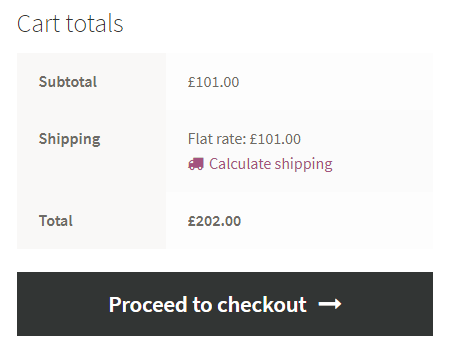
حسنًا ، أنت تعرف ما هو السعر الثابت. لننتقل الآن إلى الخيارين الآخرين.
الشحن مجانا
يبدو أنه أبسط طرق شحن WooCommerce. ولكن هذا ليس كذلك إذا كنت ترغب في تقديم شحن مجاني بسيط بدون شروط أخرى ، يمكنك ببساطة استخدام تعيين السعر الثابت على 0. توفر طريقة الشحن المجاني بعض القدرات الإضافية.
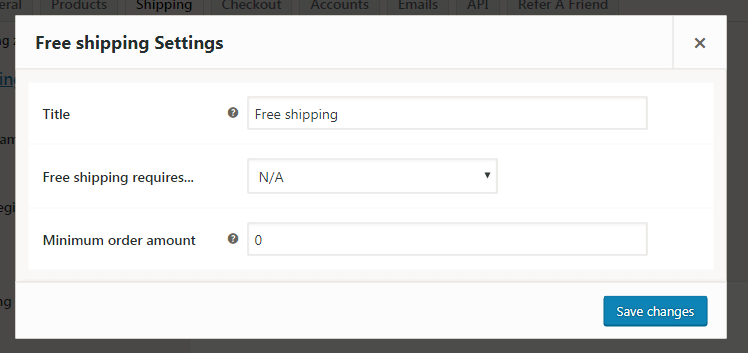
العنوان هو مجرد عنوان طريقة يتم عرضها في سلة التسوق. تمامًا كما هو الحال في السعر الثابت.
ومع ذلك ، لدينا بعض الخيارات الجديدة هنا. دعونا نلقي نظرة فاحصة على خيار الشحن المجاني يتطلب ...
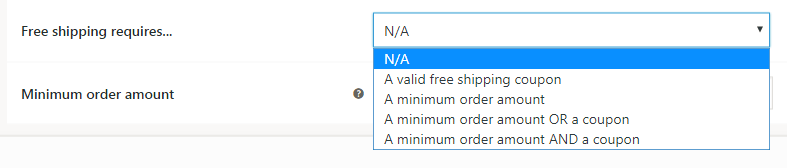
لن يتم عرض خيار الشحن المجاني في سلة التسوق إذا كانت الشروط التي تختارها هنا غير مطابقة. يمكنك تعيين الحد الأدنى لمبلغ الطلب (على سبيل المثال الشحن المجاني للطلب الذي يزيد عن 100.00 جنيه إسترليني). يمكنك أيضًا طلب قسيمة للشحن المجاني.

كيف يتم إنشاء مثل هذا الكوبون لأغراض التسويق؟ ما عليك سوى الانتقال إلى WooCommerce → Coupons → أضف جديدًا وحدد خانة الاختيار السماح بالشحن المجاني :
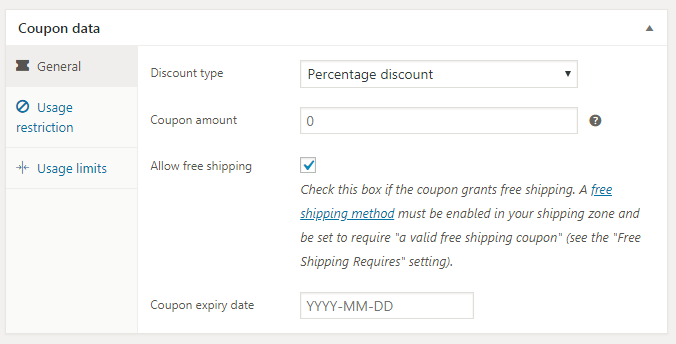
إذا كنت لا تستخدم الكوبونات في متجرك ، فيجب أن تفكر في زيادة المبيعات. تعرف على كيفية تمكينه وإنشاء كوبونات في WooCommerce →
شاحنة محلية
هذه هي أبسط طرق شحن WooCommerce. ما عليك سوى إدخال السعر وهذا كل شيء. بشكل افتراضي ، عند استخدام قاعدة متجر الاستلام المحلي ، سيتم تطبيق الضرائب بغض النظر عن عنوان العميل.
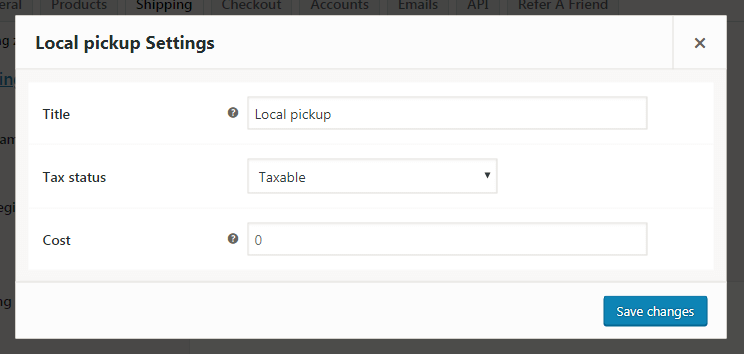
أنت الآن تعرف جميع طرق شحن WooCommerce المتاحة افتراضيًا. حان الوقت لمعرفة كيف يمكنك إضافة المزيد من الميزات إذا كانت طرق الشحن الافتراضية لـ WooCommerce لا تناسب احتياجاتك.
طرق شحن WooCommerce الإضافية
شحن مرن
جدول أسعار الشحن هو طريقة يمكنك من خلالها تعيين الكثير من القواعد المختلفة لحساب تكاليف الشحن. يمكن لكل قاعدة إضافة بعض التكلفة إلى التكلفة الإجمالية أو طرح تكلفة منها. يمكن أن تستخدم القاعدة شروطًا مختلفة مثل:
- إذا كانت جميع العناصر من طلب بوزن يتراوح من 1 رطل إلى 5 أرطال ، فقم بإضافة 15 دولارًا إلى تكلفة الشحن.
- عندما تكون عناصر من فئة الشحن ABC في سلة التسوق ، فقم بطرح 2 دولار من تكلفة الشحن.
- إذا كان هناك أكثر من 3 عناصر في الطلب ، فقم بإضافة 6 دولارات إلى تكلفة الشحن.
وكل ذلك في طريقة واحدة! يمكنك إنشاء العديد من طرق الشحن المتقدمة مع شحن سعر الجدول كما تريد. لا يوجد حد. يمكنك تسمية طرق الشحن كما تريد. يمكن أن يكون اسم شركة الشحن مثل DPD ، DHL.
من أين يأتي شحن سعر جدول الاسم؟ تقوم بإدخال جميع القواعد في جدول بسيط. اقرأ هذه المقالة حول جدول أسعار الشحن إذا كنت تريد معرفة المزيد.
لكن يكفي القول ، دع هذا الفيديو التوضيحي يخبرك بكل شيء عن المكون الإضافي:
طريقة شحن أسعار الجدول هي الحل الأفضل بالنسبة لك إذا كنت تبيع منتجات بأحجام وأوزان مختلفة. باستخدام هذه الطريقة ، يتعين عليك دفع مبالغ زائدة مقابل الشحن مرة أخرى.
يمكنك تنزيل Flexible Shipping مجانًا الآن! إذا كنت بحاجة إلى أي مساعدة في تكوين شحن سعر الجدول ، فسيساعدك هذا الفيديو: جدول أسعار الشحن - كيفية الاستخدام؟
الشحن المرن WooCommerce
أفضل سعر شحن لجدول WooCommerce. فترة. قم بإنشاء قواعد الشحن على أساس الوزن أو إجمالي الطلبات أو عدد العناصر.
تنزيل مجاني أو انتقل إلى WordPress.orgملحقات الشحن
هناك ملحقات شحن أخرى في السوق. بعضها عبارة عن عمليات تكامل مثل DPD UK. لا تتيح لك هذه المكونات الإضافية إضافة طريقة شحن فحسب ، بل تحتوي على بعض الميزات الإضافية. تنشئ DPD UK الشحنات تلقائيًا لحالة الطلب المحددة (أي مكتملة):
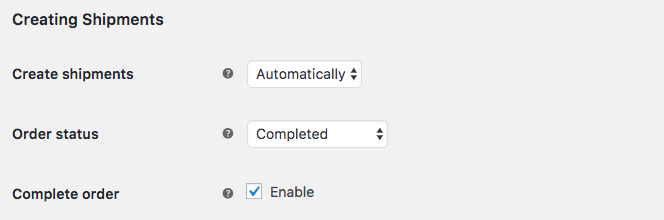
تقدم بعض المكونات الإضافية الأخرى مثل البرنامج الإضافي Free WooCommerce UPS أسعار شحن في الوقت الفعلي ، لذا فإن تكلفة الشحن التي تظهر في الخروج هي التكلفة التي يتعين عليك دفعها لـ UPS مقابل الشحن.
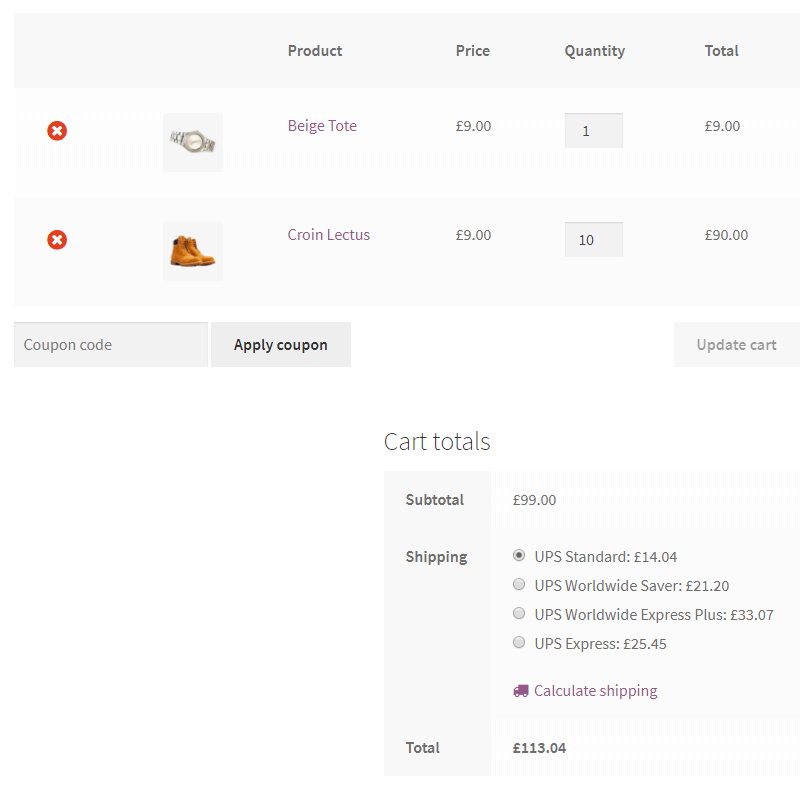
ما هو البرنامج المساعد الأفضل لمتجرك؟ ذلك يعتمد على الاحتياجات الخاصة بك. سيتعين عليك إجراء بحثك إذا كنت بحاجة إلى شيء أكثر مما أظهرته لك في هذه المقالة. يحتوي WordPress على دليل كبير من المكونات الإضافية. ستتمكن بسهولة من إضافة المزيد من طرق الشحن WooCommerce الغنية بالميزات. فقط ابدأ بمربع بحث البرنامج المساعد في لوحة الإدارة الخاصة بك.
هل أنت جاهز لإنشاء بعض طرق الشحن في متجرك؟
لقد تعلمت في هذه المقالة ما هي طرق شحن WooCommerce وكيفية تهيئتها. أيضًا ، لقد تعلمت بعض الخيارات الإضافية إذا كانت طرق الشحن الافتراضية لـ WooCommerce لا تناسب احتياجاتك. إذا كان لديك أي أسئلة حول هذا الموضوع ، فما عليك سوى استخدام قسم التعليقات أدناه. اتمنى لك يوم جيد!
ملاحظة. لقد أنشأنا الدليل النهائي لشحن WooCommerce - أوصي بهذا الدليل إذا كنت مبتدئًا.
